| 惠普打印机加墨粉步骤详解 闪充零门槛(全文) | 您所在的位置:网站首页 › 惠普1020plus打印机如何加墨 › 惠普打印机加墨粉步骤详解 闪充零门槛(全文) |
惠普打印机加墨粉步骤详解 闪充零门槛(全文)
|
01惠普打印机加墨粉产品:HP Laser NS MFP 1005 惠普 多功能一体机 惠普打印机加墨粉步骤是什么?很多朋友使用打印机的过程中遇到这种问题,尤其是墨粉用完了,买硒鼓又发现有点儿贵的时候。过去惠普打印机加墨粉很麻烦,要么找商家做售后帮忙加墨粉,要额外花售后或者上门的钱;要么采购加粉硒鼓,自己操作一不小心会出问题。
一,惠普打印机加墨粉步骤 要简单方便 现在完全不需要有这些担心。惠普推出全新的智能闪充技术黑白激光打印机和黑白激光多功能一体机,原装耗材就可以加墨粉,原装墨粉印量多又便宜,打印质量有保障。智能闪充技术加墨粉简单易用,15秒充粉快捷方便。
二,惠普打印机加墨粉步骤 选智能闪充 使用惠普NS 1020系列黑白激光打印机或惠普NS 1005系列黑白激光多功能一体机,就能享受到智能闪充的方便。首先随机标配满装硒鼓,墨粉盒印量高达5000页、成像鼓寿命高达20000页,高印量满装,不再用试用装、体验装。其次补充装墨粉瓶印量达到2500页,双支装印量5000页售价仅199元,价格低廉、印量充足。平均每页打印仅花费5分钱,仍然可以享受到原装耗材的打印品质。再次智能闪充技术加墨粉简单快捷,不用拆硒鼓、不用断电甚至不用打开打印机,就能直接加墨粉、片刻即可恢复使用,满装如新。
三,惠普打印机加墨粉步骤 15秒快速完成 惠普打印机加墨粉步骤仅需几步,一看就懂、一用就会。 1、加墨粉之前观察打印机前部的墨粉指示灯,少一格标明可以加一瓶墨粉,少两格标明可以加两瓶墨粉,不少则不需要加墨粉。
2、旋转上盖露出加墨粉口,握住墨粉瓶来回摇晃几下使墨粉均匀,然后去除瓶身的橙色固定材料。
3、墨粉瓶口向下竖直插入加墨粉口,顺时针旋转180度固定,稍微用力将瓶身活塞压下至底部。
4、等待片刻后将墨粉瓶逆时针旋转180度取下,盖上加墨粉口盖即可。
5,按照机身墨粉指示灯提示添加一瓶或两瓶墨粉,之后打印机硒鼓就恢复满装了。非常简单快捷。 到这里不难看出惠普智能闪充技术的优势,惠普打印机加墨粉步骤其实很简单。 02HP Laser NS MFP 1005详细参数 |
【本文地址】
 惠普打印机加墨粉步骤详解 闪充零门槛
惠普打印机加墨粉步骤详解 闪充零门槛 简单方便的惠普打印机加墨粉步骤
简单方便的惠普打印机加墨粉步骤 随机标配满装硒鼓
随机标配满装硒鼓 原装墨粉瓶 补充装 印量达到2500页
原装墨粉瓶 补充装 印量达到2500页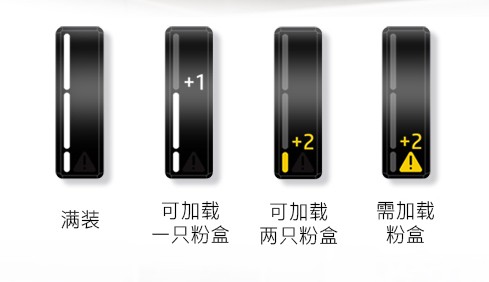 观察墨粉余量指示灯
观察墨粉余量指示灯 旋转上盖露出加墨粉口
旋转上盖露出加墨粉口 按照墨粉瓶身的加墨粉指南一步一步操作
按照墨粉瓶身的加墨粉指南一步一步操作 加墨粉简单快捷
加墨粉简单快捷